Vedere membri e stato in Slack
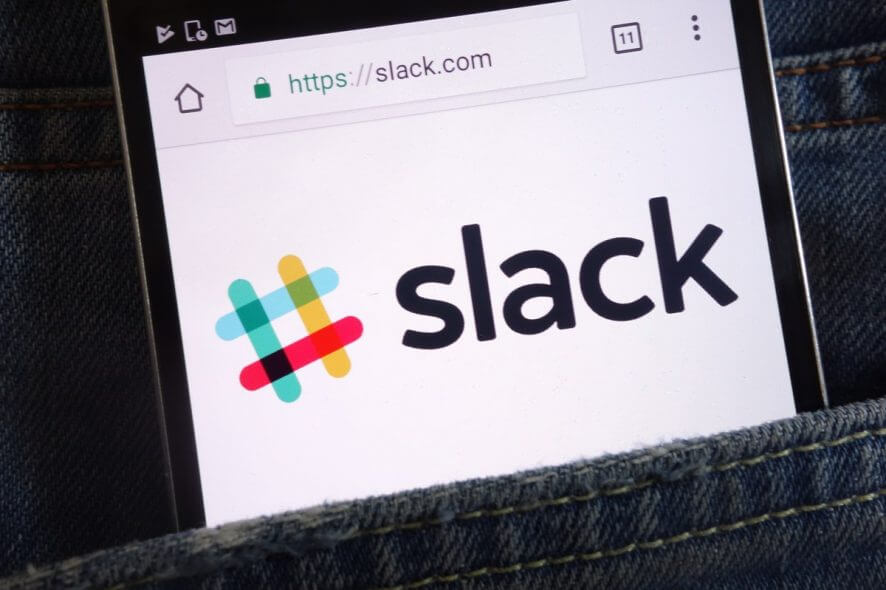
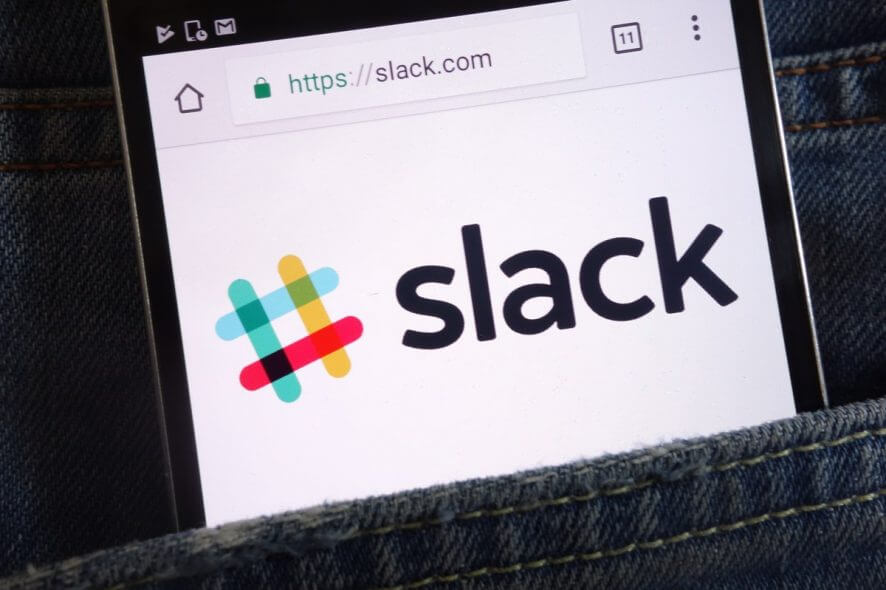
Slack è un’app di messaggistica istantanea che consente agli utenti di organizzare le conversazioni in canali specifici. I canali Slack funzionano come thread tematici dedicati a argomenti specifici.
Ogni canale include i membri invitati. Di seguito trovi come vedere chi sono i membri di un canale e se sono online in Slack.
Come vedere i membri del canale e il loro stato
1. Aprire l’elenco membri
- L’elenco membri offre una panoramica degli utenti presenti in un canale. Per aprirlo, seleziona il canale nella colonna di sinistra in Slack.
- Clicca il pulsante Visualizza elenco membri mostrato subito sotto il nome del canale.
- Dopo aver cliccato Visualizza elenco membri, si apre la barra laterale “Informazioni su questo canale” a destra di Slack. Clicca la voce Membri in quella barra laterale per espandere l’elenco.
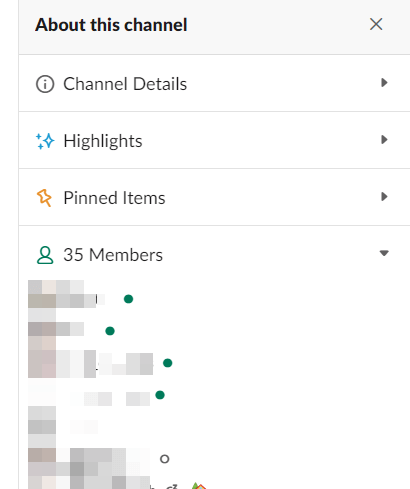
- L’elenco mostra tutti i membri del canale. Clicca su un utente per aprire la sua scheda profilo, da cui puoi scegliere le opzioni Chiama e Messaggio.
- Accanto a ogni membro vedi un indicatore di stato. Un punto verde indica che l’utente è online. Un cerchio grigio indica che l’utente è assente.
Importante: lo stato riflette l’attività apparente e non garantisce la reattività immediata; un utente può essere online ma non rispondere subito.
2. Cercare nella lista membri
- Puoi cercare tra i membri cliccando il pulsante Vedi tutti i membri nella parte inferiore dell’elenco. Quel pulsante apre la finestra di ricerca.
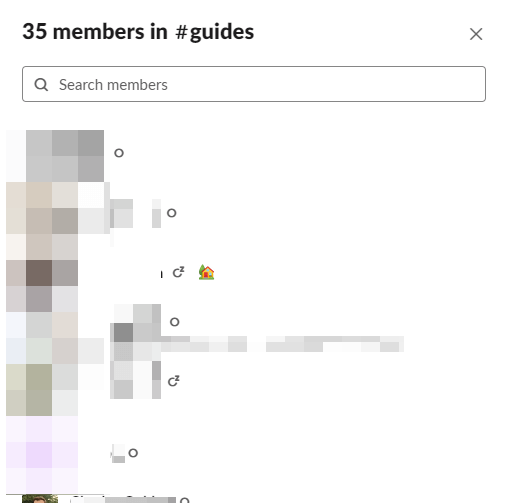
- Inserisci una parola chiave (nome, cognome o parte di email) nella casella di ricerca e premi Invio.
- L’utilità di ricerca mostrerà gli utenti che corrispondono alla parola chiave; da lì puoi cliccare un profilo per aprirne la scheda.
3. Impostare il proprio stato
- Puoi impostare il tuo stato direttamente dall’elenco membri. Apri l’elenco di un canale a cui appartieni.
- Fai doppio clic sul tuo nome utente per aprire la finestra del profilo.
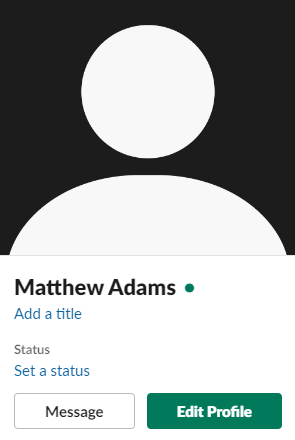
- Clicca il pulsante Imposta stato per aprire le opzioni disponibili.
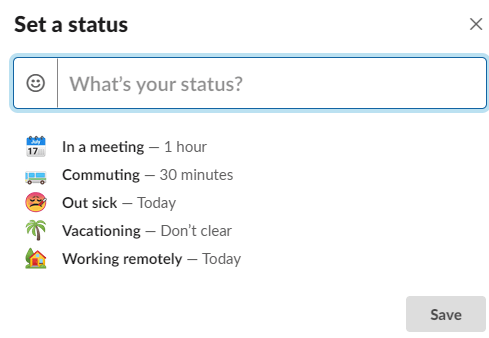
- Qui puoi scegliere icone predefinite per attività comuni, come in ferie o in riunione.
- Per creare uno stato personalizzato, clicca il pulsante emoji a sinistra del campo di testo.
- Seleziona un’icona dal pannello emoji.
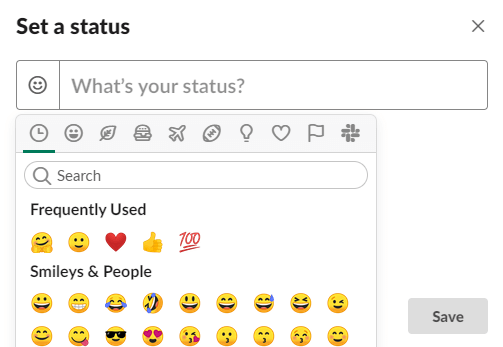
- Inserisci il testo descrittivo per lo stato (es. “In riunione fino alle 15:00”).
- Clicca Salva per applicare il nuovo stato.
Impostare uno stato aiuta i colleghi a capire la tua disponibilità e riduce le interruzioni non necessarie.
Approcci alternativi e quando questa procedura non basta
- Directory della workspace: se non trovi un utente in un canale, usa la directory della workspace o la ricerca globale (Ctrl/Cmd+K) per cercare membri che non sono nel canale.
- Presenza nascosta: alcuni utenti possono disattivare impostazioni che limitano la visibilità della loro attività su Slack; in questi casi potresti vedere uno stato generico.
- Autorizzazioni e visibilità: nei canali privati vedrai solo i membri invitati; gli amministratori possono avere visibilità aggiuntiva tramite strumenti di gestione.
Quando può fallire
- Stai usando una versione molto vecchia dell’app: aggiorna Slack per visualizzare gli indicatori più recenti.
- L’utente ha impostato lo stato manualmente su “non disturbare” o ha disattivato le notifiche: l’indicatore può non riflettere disponibilità reale.
- Problemi di sincronizzazione o di rete possono ritardare l’aggiornamento dello stato.
Checklist per ruolo (chi fa cosa)
- Utente: impostare stato, aggiornare testo e durata, usare emoji per chiarezza.
- Moderatore del canale: verificare i membri attivi, rimuovere utenti non più rilevanti.
- Admin di workspace: usare la directory per ricerche estese, gestire permessi e policy sulla privacy.
Breve procedura operativa (SOP) rapida
- Apri il canale → clicca “Visualizza elenco membri”.
- Espandi Membri nella barra laterale per vedere l’elenco.
- Usa “Vedi tutti i membri” per cercare un nome specifico.
- Doppio clic sul tuo nome → Imposta stato → scegli emoji e testo → Salva.
Glossario (1 linea ciascuno)
- Canale: spazio tematico in Slack dove avvengono conversazioni tra membri.
- Elenco membri: vista che mostra chi è su un canale e il relativo stato.
- Stato: indicatore di disponibilità (online, assente, DND, testo personalizzato).
Domande frequenti
Come faccio a vedere i membri di un canale privato?
Solo i membri invitati possono vedere l’elenco dei partecipanti a un canale privato. Se non sei membro, richiedi l’accesso al proprietario del canale.
Posso vedere chi è online se l’utente ha disattivato la presenza?
Se un utente ha limitato la visibilità della propria presenza, vedrai informazioni limitate o uno stato generico.
Se hai altre domande o suggerimenti, lascia un commento qui sotto e li controlleremo volentieri.
[wl_navigator]
Sommario
- Apri l’elenco membri per vedere chi è in un canale e il relativo stato.
- Usa la ricerca per trovare utenti rapidamente.
- Imposta il tuo stato con emoji e testo per comunicare la tua disponibilità.
Note: mantieni Slack aggiornato per la migliore esperienza e ricorda che lo stato è informativo, non una garanzia di risposta immediata.



